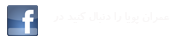سازه نگار قادر است مدل سه بعدی خود را به نرم افزار Tekla Structures صادر کند.
الف. پیش نیازها
برای استفاده از این ابزار باید شرایط زیر فراهم باشد:
- این امکان برای نسخه 16 نرم افزار Tekla Structuresفراهم شده است؛ بنابراین باید این نسخه بر روی رایانهشما نصب شده باشد.
- از آنجایی که خروجی به Tekla Structures به صورت یک فایل مستقل تهیه نمیشود، باید قبل از شروع ارسال مدل، نرم افزار Tekla Structures اجرا شده باشد و یک مدل در آن باز باشد.
- سازه نگار از آرشیو مقاطع و مصالح موجود در محیط پیش فرض نرم افزار Tekla Structures استفاده میکند (Default Environment)؛ بنابراین توصیه میشود که این محیط از قبل نصب شده باشد.
ب. تنظیمات
برای دسترسی به تنظیمات خروجی Tekla Structuresمیتوان در پنجره تنظیمات اصلی سازه نگار به قسمت "تنظیمات خروجی به Tekla Structures" مراجعه کنید. 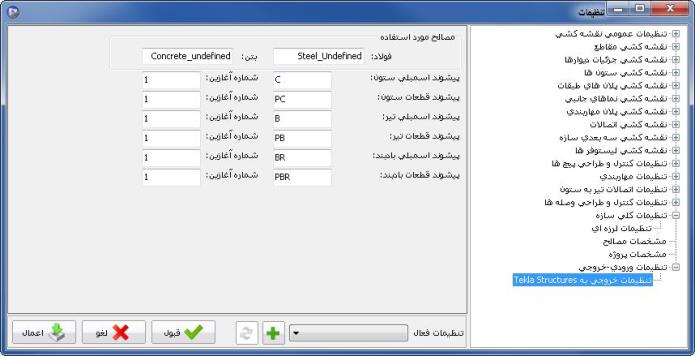
تصویر 3-1-1: تنظیمات خروجی به Tekla Structures
در این تنظیمات نام مصالح مورد استفاده در Tekla Structures برای فولاد و بتن و همچنین پیشوندها و شمارههای آغازین برای سریهای تیپ بندی در این نرم افزار قابل تنظیم است.
ج. فرآیند ساخت خروجی
ابتدا نرم افزار Tekla Structures را اجرا کنید و در آن یک مدل جدید ایجاد کرده و یا یک مدل موجود را باز کنید. توصیه میشود که شبکه مختصات پیش فرض ایجاد شده در مدل Tekla Structures را انتخاب کرده و حذف کنید زیرا سازه نگار شبکه مختصات مدل خود را به Tekla Structures منتقل خواهد کرد.
سپس در سازه نگار از منوی "ابزارها" گزینه "خروجی به Tekla Structures" را انتخاب کنید تا پنجره ساخت خروجی باز شود.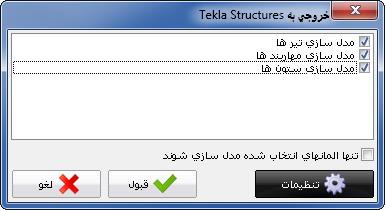
تصویر 3-1-2: خروجی به Tekla Structures
در این پنجره میتوانید با استفاده از دکمه "تنظیمات" به بخش تنظیمات خروجی در پنجره اصلی تنظیمات سازه نگار منتقل شوید.
همچنین این امکان وجود دارد که المانهای خاصی از مدل (تیر، ستون یا بادبند) و یا فقط المانهای انتخاب شده، در خروجی به Tekla Structures ارسال شوند.
بعد از انجام تنظیمات، دکمه قبول را کلیک کنید تا ساخت خروجی آغاز شود.
تصویر 3-1-3: پیشرفت ساخت خروجی

تصویر 3-1-4: مدل ساخته شده در Tekla Structures
* بعد از کامل شدن ساخت مدل،از کافی بودن مقدار عمق دید (View Depth) در Tekla Structures اطمینان حاصل کنید. زیرا در صورتی که مقدار این پارامتر از ارتفاع کلی سازه کمتر باشد، قسمتی از طبقات فوقانی سازه قابل رویت نخواهد بود. برای این منظور بر روی قسمتی خالی از پنجره نمای Tekla Structuresدابل کلیک کنید تا پنجره مشخصات نما (View Properties) باز شود. سپس طبق تصویر 3-1-5، برای گزینه Up مقداری بزرگتر از ارتفاع کل سازه وارد نمایید.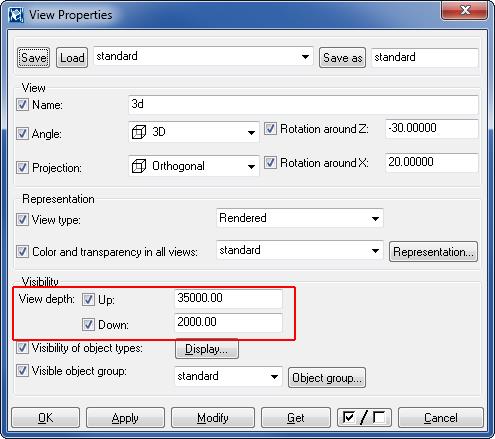
تصویر 3-1-5: پنجره مشخصات نما
* بعد از کامل شدن ساخت مدل، در نرم افزار Tekla Structures طبق تصویر زیر گزینه To Entire Model in Selected Views را از منوی View انتخاب کنید تا کل وسعت مدل قابل رویت شود.
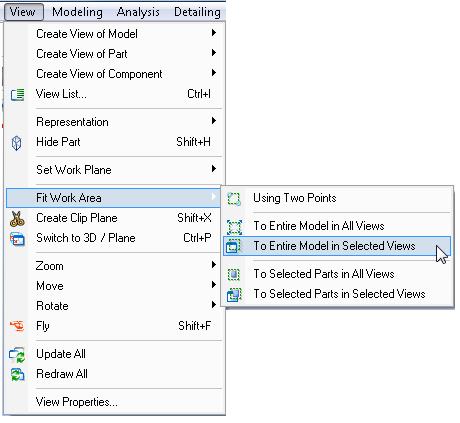
تصویر 3-1-6: Fit Work Area
فیلم آموزش خروجی به تکلا استراکچر